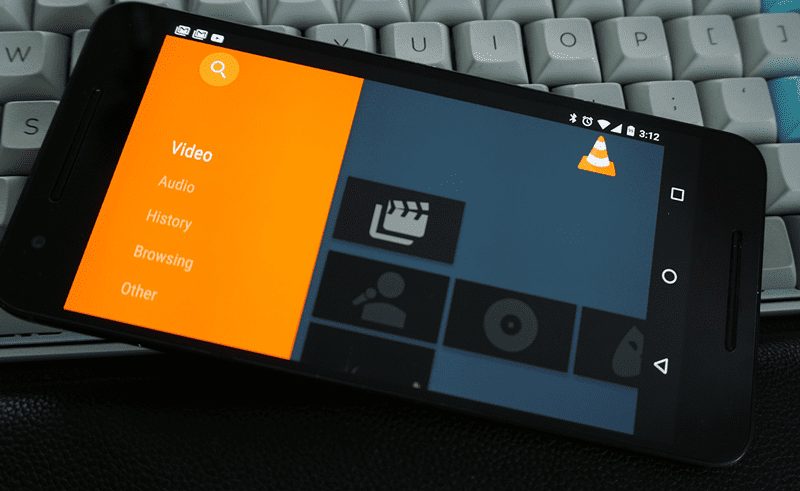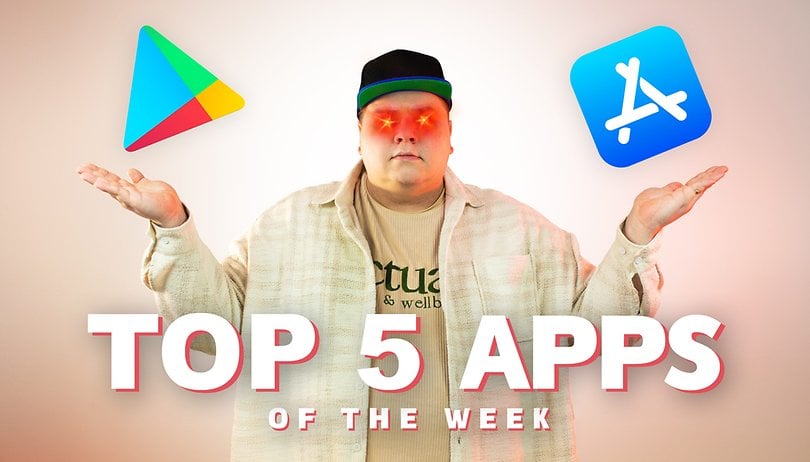Ha Mac számítógépét használja kedvenc filmjei streamelésére, érdemes lehet nagyobb képernyőn is megnézni őket. Talán szeretnél egy moziestet a családoddal vagy a legjobb barátaiddal, de a laptopod túl kicsi, vagy a számítógép nincs a megfelelő helyen.

Szerencsére az AirPlay segítségével megtekintheti, mi van a Mac-en a TV képernyőjén. Ebben a cikkben megvitatjuk, hogyan tekinthet meg bármit, ami a Mac képernyőjén van, és hogyan tükrözheti azt a tévén.
Az AirPlay használata Mac-ről TV-képernyőre
Nincs is jobb mód kedvenc streaming filmjei megtekintésére, mint otthona kényelmében. Bár filmeket és videókat nézni nagyszerű Mac számítógépen, az élmény még jobb, ha a tévéképernyőn nézi.
A tükrözésnek nevezett technika használatával a Mac képernyőjén bármit megtekinthet a tévéjén. Csak Wi-Fi kapcsolatra és AirPlay-kompatibilis TV-re van szükség. Íme, hogyan történik:
- A képernyő tetején található menüben válassza ki a „Vezérlőközpont” ikont.

- A Vezérlőközpont ablakában kattintson a „Képernyőtükrözés” elemre.

- Válassza ki annak az eszköznek a nevét, amelyen meg szeretné jeleníteni (például Apple TV).

Miután kiválasztotta az eszközt, a Mac képernyője tükröződik. Ha végzett a tükrözéssel, a következőképpen kapcsolhatja ki az AirPlayt:
- Térjen vissza a „Vezérlőközpont” ablakhoz, és érintse meg a „Képernyőtükrözés” elemet.

- A legördülő menüből válassza ki a „Megjelenítési beállítások” lehetőséget.

- A felugró ablakban kattintson a „Leválasztás”, majd a „Kész” gombra.
Ennyiről van szó. Csupán néhány kattintással vagy koppintással az AirPlay segítségével megjelenítheti az okostévén, ami a Mac számítógépe képernyőjén van. A funkció letiltása ugyanolyan egyszerű.
Az AirPlay TV-jén való működésének követelményei
Csak néhány követelmény van ahhoz, hogy az AirPlay működjön a tévén. Szerencsére, ha nincs Apple TV, akkor más eszközökön is működik. Ahhoz, hogy a Mac képernyőjét tükrözhesse az okostévére, itt van minden, amit tudnia kell.
Győződjön meg arról, hogy okostévéje AirPlay-kompatibilis
A legtöbb okostévé AirPlay-kompatibilis. Sok modell gyári alapbeállításaival rendelkezik, amikor az AirPlay be van kapcsolva. A Roku TV-k és néhány más streaming eszköz szintén AirPlay-kompatibilis. Ellenőrizze az eszköz dokumentációjában, hogy az AirPlay-kompatibilis-e.
Internetkapcsolat
A zökkenőmentes használat érdekében Macet és okostévét ugyanahhoz a vezeték nélküli hálózathoz kell csatlakoztatnia. A legtöbb felhasználó számára ez valószínűleg már be van állítva. Ha a Mac és az okostévé különböző hálózatokat használ, a legjobb, ha ugyanahhoz a vezeték nélküli hálózathoz csatlakoztatja őket.
Frissítse Smart TV szoftverét
Ahhoz, hogy az AirPlay a lehető legjobban működjön, rendszeresen ellenőriznie kell a TV-készülék szoftverének frissítéseit. A szoftver naprakész állapotának biztosítása a legjobb megtekintési élményt nyújtja. Tekintse meg az okostévé dokumentációjában a szoftver frissítését.
GYIK
Az AirPlay nem működik. Mit kellene tennem?
Alkalmanként előfordulhat, hogy problémát okoz az AirPlay tükrözése a Mac-ről az okostévére. Szerencsére ez a probléma általában könnyen orvosolható. Íme néhány dolog, amellyel megpróbálhatja megfelelően működni:
• Győződjön meg arról, hogy a Mac és az okostévé ugyanahhoz a Wi-Fi hálózathoz csatlakozik
• Indítsa újra a Mac-et és az okostévét
• Győződjön meg arról, hogy okostévéje AirPlay-kompatibilis
• Kapcsolja ki és indítsa újra a Wi-Fi-t
Csak az AirPlay-t használhatom a Mac gépemen a tévéképernyőn való megjelenítéshez?
Nem korlátozódhat az Airplay használatára csak Mac számítógépről. Használhatja eszköze képernyőjének tükrözésére az AirPlay-kompatibilis TV-n iPhone, MacBook vagy iPad készüléken.
Az okostévém AirPlay-kompatibilis, de nem működik. Hogyan tudom ezt kijavítani?
Ha biztos abban, hogy okostévéje AirPlay-kompatibilis, de nem tükrözi a Mac-et, akkor a legvalószínűbb oka annak, hogy nincs engedélyezve a tévéjén. Menjen végig a tévé menüjében, és keresse meg az AirPlay beállításait. A tv-készülék felhasználói felületétől függően általában csak „engedélyezett” vagy „bekapcsolt” értékre kell állítania.
Néhány kattintással léphet a Mac képernyőjéről a tévére
Az AirPlay nagyszerű módja annak, hogy a kis képernyőről a nagy képernyős megjelenítésre váltson. Wi-Fi, Mac és okostévé használatával egyszerűen tükrözheti a Mac képernyőjén megjelenő tartalmat, és megnézheti a tévén. A beállítás csak néhány kattintásnyira van. Vegye figyelembe, hogy az AirPlay használatához nincs szüksége Apple TV-re. A legtöbb okostévé AirPlay-kompatibilis.
Használta már az AirPlay-t a Mac számítógép okostévére való tükrözésére? Használta a cikkben ismertetett módszert? Tudassa velünk az alábbi megjegyzések részben.